4 způsoby, jak zjistit model základní desky a číslo vašeho počítače
Pokud hledáte podrobnosti týkající se základní desky vašeho počítače, jste na správném místě. V tomto článku jsme zmínili několik metod, pomocí kterých můžete zkontrolovat podrobnosti o základní desce, jako je název výrobce a model pro Windows PC, aniž byste museli fyzicky otevírat systém. Tyto metody můžete použít ke kontrole informací o základní desce notebooku nebo dokonce jakékoli stolní desky.
Existují různé druhy základních desek, z nichž každá má jiné využití a výstupní výkon. Ve většině případů všechny základní desky vypadají fyzicky stejně, ale mají různé použití. Zde vstupuje do akce model a jeho číslo. Pomocí těchto podrobností můžete určit, jaký typ základní desky používáte a jaké všechny funkce s ní získáte.
Obsah
K čemu slouží znalost modelu a čísla základní desky?
Znalost čísla modelu základní desky a dalších informací může být vyžadována, pokud plánujete upgrade ovladačů online nebo nákup dalšího přídavného hardwaru, jako je grafická karta nebo jakýkoli jiný pro upgrade počítače. Protože stávající základní deska by měla být kompatibilní s novou aktualizací nebo hardwarem, měli byste znát podrobnosti o základní desce.
Údaje o základní desce můžete využít i v případě, že plánujete nákup jakéhokoli hardwaru nebo systému z druhé ruky. S jeho modelem a číslem tak můžete vidět, zda se podle vašich požadavků vyplatí koupit nebo ne. Bez dalších okolků začněme s metodami.
Metody, jak zjistit číslo modelu základní desky
Zde jsme se zmínili Metody 4 pomocí kterého můžete zjistit číslo modelu vašich stolních počítačů nebo notebooků v několika krocích v každé metodě. Pojďme se podívat, co a jak na to.
Metoda 1 – Použití systémových informací
1. Otevři Běh naprogramujte jednoduše stisknutím Windows + R klíč.
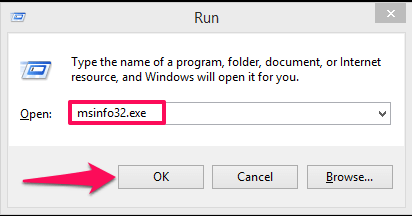 Zde zadejte msinfo32.exe a hit vstoupit nebo klepněte na OK.
Zde zadejte msinfo32.exe a hit vstoupit nebo klepněte na OK.
2. Tím se otevře System Information Okno. Zde si budete moci prohlédnout detaily základní desky a jejího modelu jako Model systému označené na snímku obrazovky níže.
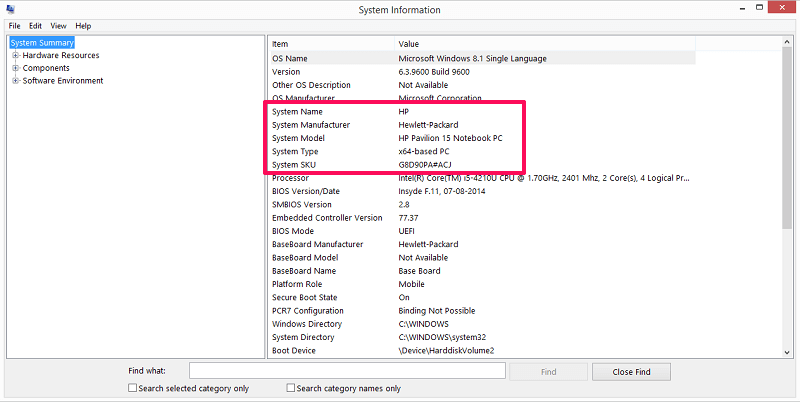
Metoda 2 – Použití diagnostického nástroje DirectX
1. Znovu otevřete program Spustit, zadejte dxdiag a hit vstoupit nebo vyberte OK.
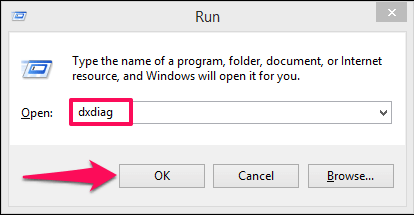
2. Otevře se diagnostický nástroj DirectX. Pod Systém kartu, budete moci vidět System Výrobce a Model systému.
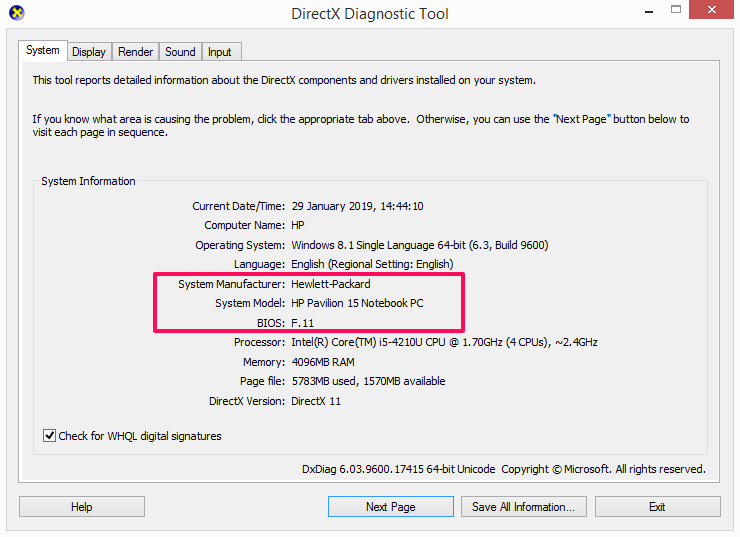
Také čtení: 4 způsoby, jak zkontrolovat frekvenci RAM
Metoda 3 – Použití CMD
1. Otevřete příkazový řádek. Můžete to udělat zadáním cmd v programu Spustit a poté stisknout vstoupit or OK.

2. Jakmile jste v příkazovém řádku, použijte následující příkaz – wmic baseboard získejte produkt, výrobce, verzi, sériové číslo a poté stiskněte klávesu Enter.
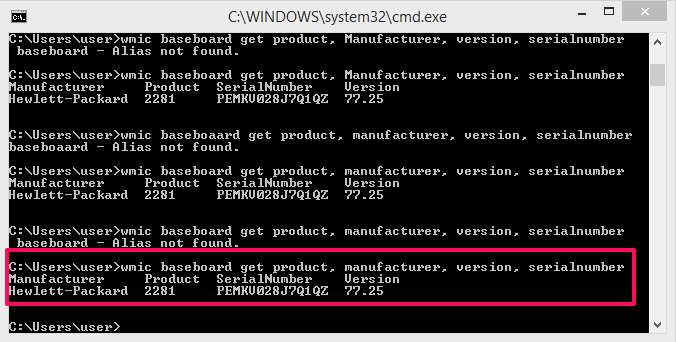
Tím získáte jméno výrobce, číslo produktu, sériové číslo a také verzi hardwaru.
Metoda 4 – Použití aplikace třetí strany
1. Ke zjištění čísla modelu základní desky systému můžete také použít aplikace třetích stran. Zde jsme použili CPUID aplikace, která má malou velikost a práci udělá během několika sekund. Můžeš stáhnout z jejich oficiálních stránek бесплатно.
2. Po stažení a instalaci aplikace ji otevřete.

Aplikace zabere několik sekund, během kterých prohledá systém. Počkejte, dokud ukazatel průběhu nedosáhne 100 %.
3. Jakmile je skenování dokončeno, přejděte na Základní desky panel.
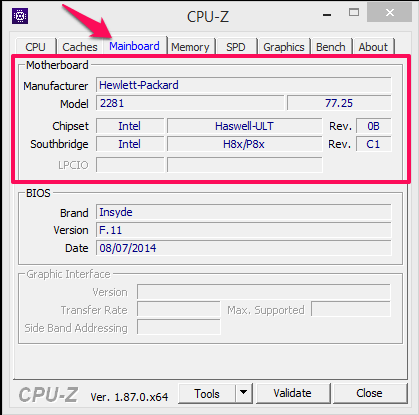
Zde budete moci zkontrolovat podrobnosti o základní desce, jako je název výrobce, model, čipová sada a několik dalších informací, jako je grafické rozhraní BIOS atd.
Také čtení: Jak vytvořit multiboot USB disk ve Windows
Balil
Pomocí těchto metod budete moci zjistit číslo modelu základní desky systému Windows, ať už jde o stolní počítač nebo notebook. Tyto metody můžete použít v jakékoli verzi systému Windows – 7, 8, 8.1 nebo dokonce 10. První metoda vám dá vědět pouze o modelu, zatímco ostatní vám také poskytnou informace o čísle modelu. A tyto metody jsou plně důvěryhodné a snadno použitelné. Znáte nějaké další způsoby? Pokud ano, podělte se s námi.
poslední články